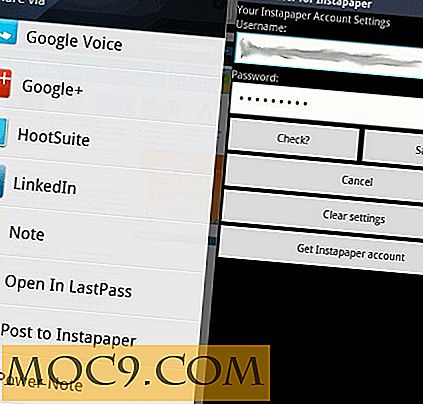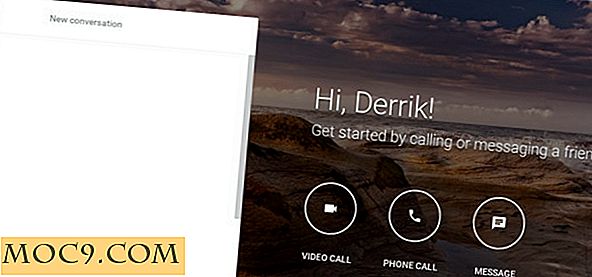Πώς να αποκτήσετε μια σκιά τύπου Mac OSX στο Hardy Heron
Για όσους είναι τρελός ανεμιστήρας της αποβάθρας Mac OSX, μπορείτε τώρα να εγκαταστήσετε το Avant Window Navigator για να επιτύχετε το παρόμοιο εφέ που μοιάζει με το dock στο Ubuntu Hardy Heron.

Το Avant Window Navigator (AWN) είναι μια γραμμή πλοήγησης παρόμοια με το dock για την επιφάνεια εργασίας Linux που τοποθετείται στο κάτω μέρος της οθόνης. Μπορεί να χρησιμοποιηθεί για να παρακολουθεί τα ανοιχτά παράθυρα και να συμπεριφέρεται σαν μια κανονική λίστα παραθύρων.
Στο Hardy Heron, το AWN περιλαμβάνεται στο αποθετήριο. πράγμα που σημαίνει ότι μπορείτε να κάνετε μια γρήγορη εγκατάσταση μέσω του Synaptic Package Manager -> Avant-Window-Navigator ή στο τερματικό,
sudo apt-get εγκαταστήστε το πρωτοποριακό πρόγραμμα πλοήγησης
Ωστόσο, σας συμβουλεύω να μην εγκαταστήσετε από το Synaptic Package Manger. Το πακέτο AWN στο αποθετήριο του Ubuntu δεν περιλαμβάνει το πακέτο AWN-Extra (περιέχει όλα τα applet και plugins) που αποτελούν το καλύτερο μέρος της ολόκληρης εφαρμογής AWN. Αν εγκαταστήσετε από το χώρο αποθήκευσης, θα έχετε μόνο μια βάση χωρίς πρόσθετη λειτουργικότητα.
Προαπαιτούμενο
Για να εκτελέσετε το AWN, ο υπολογιστής σας πρέπει να είναι σε θέση να υποστηρίζει τη σύνθεση, πράγμα που σημαίνει την ικανότητα να αποδίδει ένα παράθυρο διαφανές / διαφανές. Πρέπει επίσης να έχετε εγκαταστήσει ένα διαχειριστή παραθύρων σύνθεσης στο σύστημά σας.
Σε Hardy, δεν χρειάζεται να εγκαταστήσετε άλλο διαχειριστή παραθύρων σύνθεσης, αφού το Compiz είναι ήδη προεγκατεστημένο στο σύστημα. Εάν εκτελείτε ήδη το Compiz για όλα τα μάτια σας, μπορείτε να συνεχίσετε με την εγκατάσταση AWN. Εάν δεν είστε σίγουροι αν ο υπολογιστής σας υποστηρίζει τη σύνθεση, μεταβείτε στο System-> Preferences-> Appearance . Κάντε κλικ στην καρτέλα Οπτικά εφέ . Επιλέξτε την επιλογή " Extra " στο κάτω μέρος του παραθύρου. Εάν δεν εμφανιστεί κανένα μήνυμα σφάλματος, τότε καλό είναι να πάτε.

Προσθήκη αποθετηρίου
Στο τερματικό σας:
gksu gedit /etc/apt/sources.list
Προσθέστε τις ακόλουθες δύο γραμμές στο τέλος του αρχείου:
deb http://ppa.launchpad.net/awn-testing/ubuntu σκληρό κύριο
deb-src http://ppa.launchpad.net/awn-testing/ubuntu σκληρό κύριο
Αποθήκευση και έξοδος.
sudo apt-get ενημέρωση
sudo apt-get εγκαταστήσετε avant-window-πλοηγός-κορμό awn-διαχειριστής-κορμός awn-extras-applets-κορμός
Αυτό θα ενημερώσει το χώρο αποθήκευσης και θα εγκαταστήσει το AWN. Μόλις ολοκληρωθεί η εγκατάσταση, θα πρέπει να μπορείτε να βρείτε το Avant-Window-Navigator στις εφαρμογές-> Αξεσουάρ
Ρύθμιση του AWN
Εκκινήστε την εφαρμογή. Το AWN θα εμφανιστεί τώρα στο κάτω μέρος της οθόνης. Ίσως θελήσετε να διαγράψετε τον κάτω πίνακα (κάντε δεξί κλικ στον πίνακα και επιλέξτε " Delete This Panel" ) για να αποφύγετε την επικάλυψη με το AWN
Το AWN συνοδεύεται από τον προ-εγκατεστημένο διαχειριστή εργασιών. Εάν δεν έχετε ανοιγμένα παράθυρα, θα δείτε μόνο μια λεπτή λωρίδα γραμμής, αλλιώς θα δείτε το εικονίδιο του παραθύρου που τρέχετε στο AWN.
Για να ρυθμίσετε τις παραμέτρους του AWN, κάντε δεξί κλικ στο τέλος του AWN και επιλέξτε Προτιμήσεις .

Για να εγκαταστήσετε μικροεφαρμογές, επιλέξτε την εφαρμογή που θέλετε στην καρτέλα Προτιμήσεις-> Applets και επιλέξτε ' Ενεργοποίηση '.

Για να προσθέσετε τον εκκινητή στο AWN, απλά μεταφέρετε και αποθέστε το πρόγραμμά σας από το μενού στο AWN. Εναλλακτικά, μπορείτε να κάνετε κλικ στην καρτέλα Εκκίνηση και να προσθέσετε το δικό σας εκκινητή.
Για να εγκαταστήσετε ένα νέο θέμα, πρώτα κατεβάστε το αγαπημένο σας θέμα από το θέμα AWN, στη συνέχεια στις προτιμήσεις AWN, επιλέξτε την καρτέλα Θέματα . Κάντε κλικ στο κουμπί " Προσθήκη " και μεταβείτε στο φάκελο από όπου μπορείτε να κατεβάσετε το αρχείο tar. Επιλέξτε το αρχείο tar για να εγκαταστήσετε το θέμα. Μόλις εγκατασταθεί, κάντε κλικ στο κουμπί επιλογής και επιλέξτε Εφαρμογή .

Για να ενεργοποιήσετε το AWN κάθε φορά που ξεκινάτε τον υπολογιστή σας, επιλέξτε το πλαίσιο " Αυτόματη εκκίνηση AWN κατά την είσοδο " στην οθόνη Προτιμήσεις-> Γενικά . Εάν αυτό δεν λειτουργεί, μεταβείτε στο System-> Preferences-> Sessions . Κάντε κλικ στο κουμπί " Προσθήκη " και πληκτρολογήστε το προωθητικό παράθυρο avant-window σε όλο το πεδίο.

Για να ενεργοποιήσετε τη βάση Leopard, μεταβείτε στις Προτιμήσεις-> Γενικά-> Εμφάνιση γραμμών . Στο αναπτυσσόμενο πλαίσιο Look, επιλέξτε 3D Look .

Η ακόλουθη εικόνα είναι ένα στιγμιότυπο οθόνης της επιφάνειας εργασίας μου με AWN.
 (κάντε κλικ για μεγέθυνση)
(κάντε κλικ για μεγέθυνση)